2022 年如何在 iPhone 和 Android 上拼接照片
我們都出於某種原因拍攝了很多屏幕截圖。 作為博主,我把它們放在我的 iPhone 上,向讀者清楚地解釋任何程序的步驟。
您可能會帶他們與其他人分享特定的對話。
問題出現時 一張截圖不足以進行長時間的對話. 發送多個屏幕截圖是唯一的選擇。
還是呢?
不再 在本教程中,我們將讓您知道簡單的方法 在 iPhone 或 Android 上將照片或屏幕截圖拼接在一起.
是否從您學校或大學的佈告欄上點擊了多個科目的教學大綱圖像?
如果是這樣,拼接教學大綱的圖像將大有幫助 幫助您與他人分享教學大綱 在一張或更少的照片中。
因此,對於此類和其他類似情況,讓我們看看方法 合併智能手機中的照片 在飛行中。
內容
適用於 iOS 和 Android 的將照片或屏幕截圖拼接在一起的應用程序
讓我們首先從一個驚人的 iOS 應用開始,它可以垂直和水平組合圖像。
縫合和編輯 – 將屏幕截圖合二為一
我一直把這個應用程序放在第一位,因為它允許並排和下方組合多張照片。 此應用程序不適用於 Android。
- 要開始,請從以下位置安裝應用程序 鏈接.
- 安裝成功後,啟動應用程序。 在第一個屏幕上,點擊組合照片所需的對齊方式,即垂直或水平。
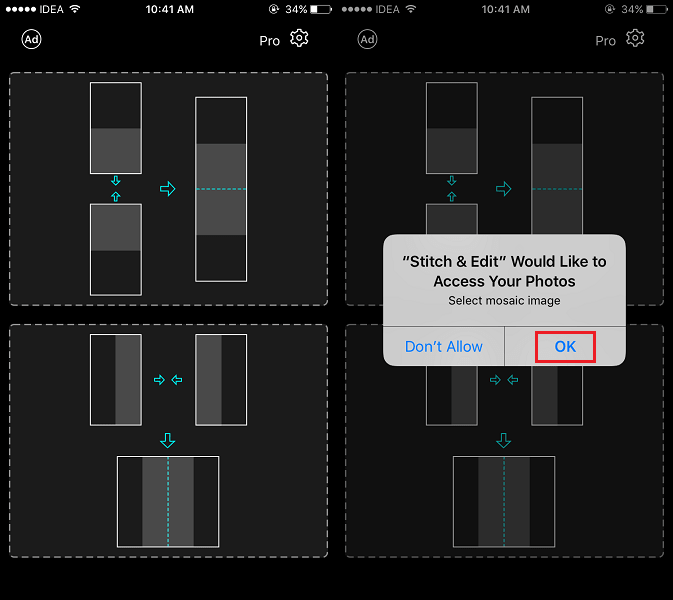
- 現在,將出現一個彈出窗口。 輕按 OK 允許 Stitch & Edit 應用訪問 iPhone 或 iPad 上的照片。
- 在下一個屏幕上,選擇您要拼接的照片,然後點擊右上角的完成。
- 接下來,您可以點擊“點擊開始編輯”以在組合時調整圖像。 點擊它後,使用拖放來根據需要排列圖像。
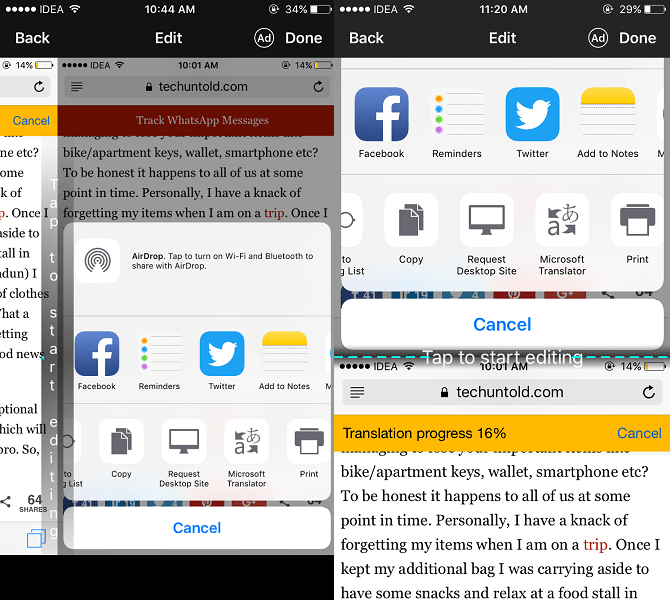
- 滿意後點擊 完成 在屏幕的右上角。

- 最後,點擊 節省 圖標在右下角保存圖像到您的相機膠卷。 如果您願意,也可以使用左下角的共享圖標直接從同一屏幕共享拼接圖像。
Pic Stitch
對於 Android 用戶來說,這是一個結合多個圖像的優秀應用程序。 這個應用程序也適用於 iOS。
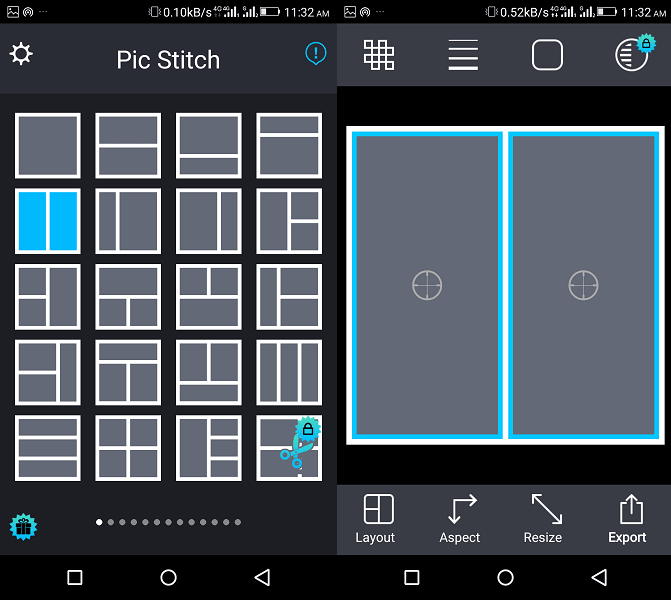
- 現在,點擊佈局中的空白區域並從圖庫中選擇照片。 您可以選擇的照片數量取決於上面選擇的佈局。
- 選擇照片後,點擊右上角的複選標記圖標。
- 照片將插入到佈局中。 您可以通過將它們拖放到各自的空間中來調整它們。
- 要將圖像保存在圖庫中,請點擊 出口 並選擇 保存到相冊.
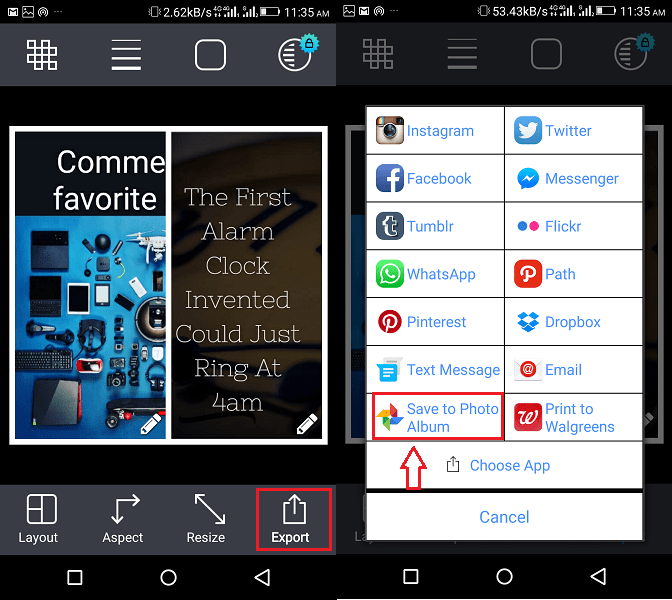
縫它
此應用程序也適用於兩者 iOS 及 Android. 它的工作方式幾乎與上述應用程序相同。 使用免費版本,您最多可以合併 3 張照片。
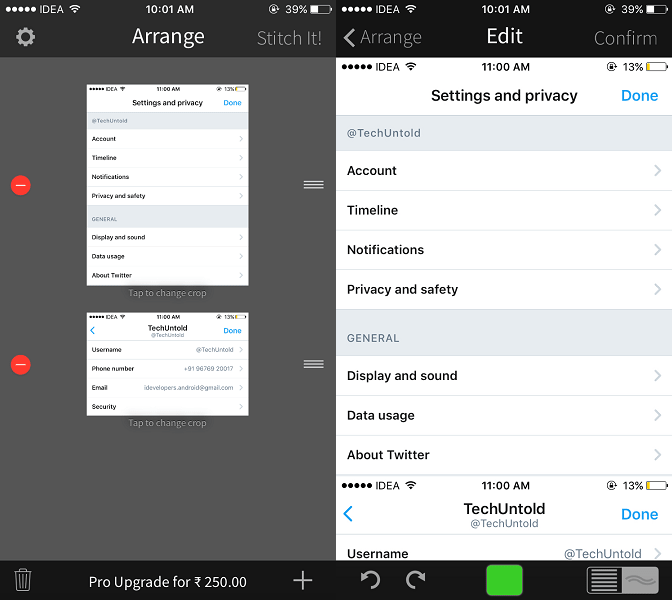
這個應用程序的另一個缺點是它沒有水平組合照片的功能。
裁縫 – 自動截圖拼接
另一個將屏幕截圖拼接在一起的應用程序。 就其自動化工作而言,它是所有列出的應用程序中非常獨特的應用程序。 該應用程序將從相機膠卷中獲取屏幕截圖,並嘗試通過識別重疊點來組合它們。
除了點擊“共享”圖標並選擇“保存圖像”之外,您無需執行任何操作。
使用此應用程序的缺點是,如果圖像不重疊,它將無法工作。 裁縫應用程序僅適用於 App Store 適用於 iOS 設備。
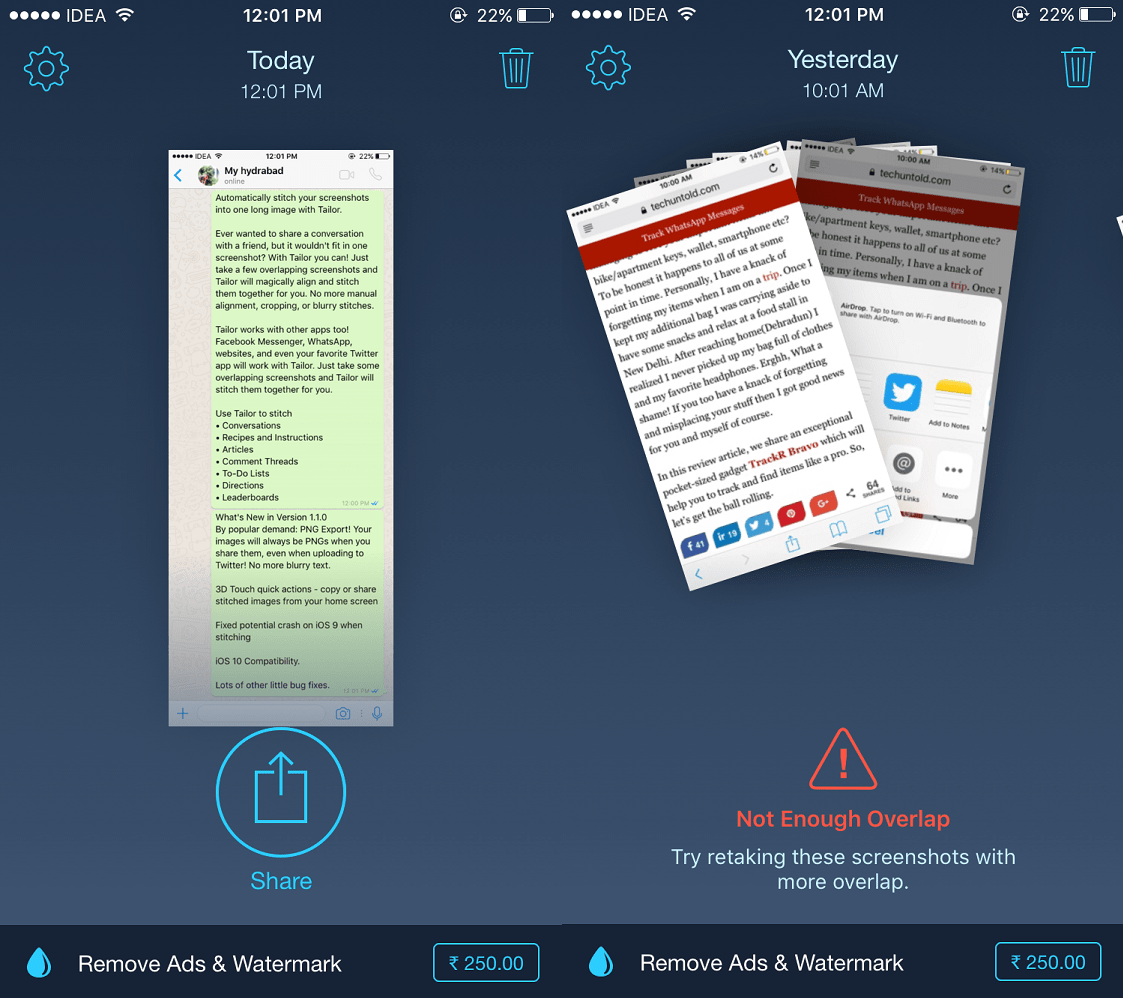
需要對您的照片做更多事情嗎?
您知道嗎,您可以將手機變成便攜式圖像編輯實驗室!
您可以 調整照片大小, 添加箭頭, 地方 一張照片疊在另一張照片上, 和更多。 天空才是極限! 看來您不再需要計算機來進行圖像編輯了。
現在你知道如何在旅途中拼接照片 iPhone 和 Android
我們希望下次您不必將照片傳輸到 PC 來組合它們,因為您將能夠使用這些應用程序將多個屏幕截圖或圖像拼接成一個。
我們為您提供了很多選擇。 你會選擇哪一個? 請在評論中告訴我們。
最新文章